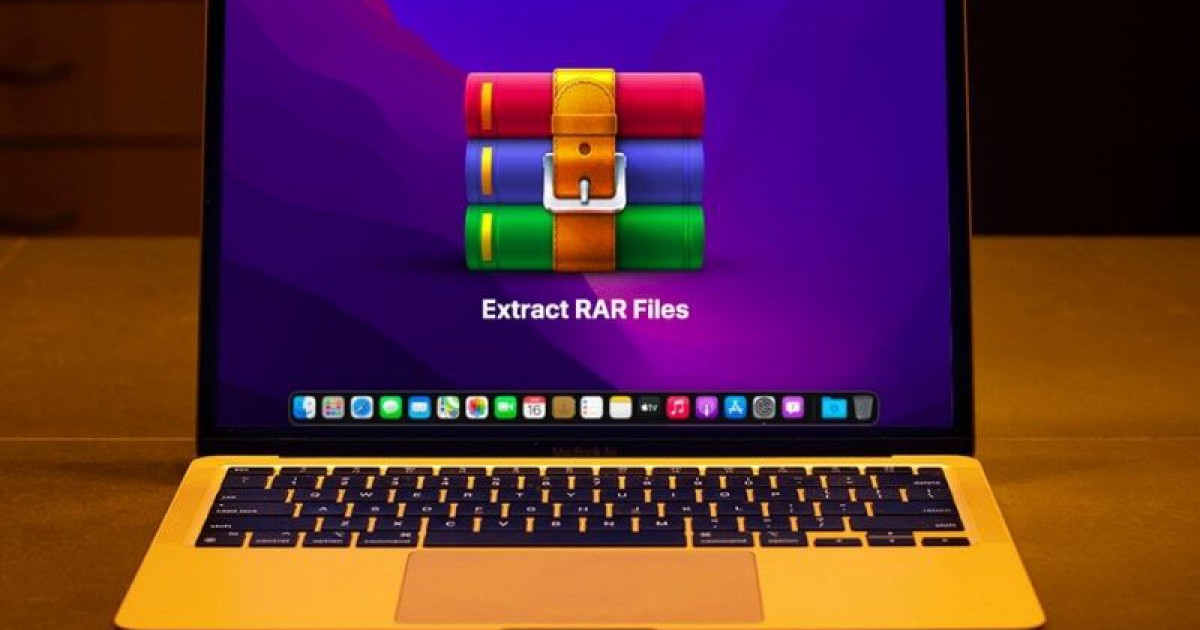
Mách bạn một số mẹo giải nén file RAR trên MacBook cực đơn giản, nhanh chóng
Người dùng MacBook lâu năm chắc hẳn đã không còn xa lạ với việc giải nén file RAR, nhưng không phải ai cũng biết tất cả các mẹo để xử lý loại file này. Trong bài viết này, hãy cùng MacSG tìm hiểu một số cách cực đơn giản, nhanh chóng để giải nén file trên MacBook nhé.
Định nghĩa tệp RAR?
Tệp RAR gần giống với file ZIP. Đây đều là những định dạng file dùng để nén nhiều tệp riêng lẻ thành một tệp duy nhất, thuận tiện trong quá trình chia sẻ file đến nhiều nơi khác nhau.
RAR là viết tắt của Roshal ARchive, trong đó Roshal là tên kỹ sư phần mềm người Nga đã sáng chế ra định dạng này, Archive tạm dịch là lưu trữ. Định dạng RAR cao cấp hơn file ZIP, nhằm giải quyết một số tồn tại ở file ZIP, cùng với đó là các lợi ích cao cấp hơn như: kích thước tệp nhỏ, khả năng chia RAR thành nhiều phần và khôi phục lỗi.
Giải nén file RAR trên MacBook
Định dạng RAR là độc quyền, vì vậy không lấy làm lạ khi định dạng này cần một tiện ích đi kèm để xử lý. Có nhiều cách khác nhau để giải nén tệp RAR, hãy cùng tham khảo một số mẹo sau đây nhé.
Dùng ứng dụng Keka để giải nén file RAR
Keka được biết đến là ứng dụng được tích hợp trong kho ứng dụng App Store, sau khi cài đặt, việc còn lại là bạn chỉ cần click vào file định dạng RAR để giải nén, hoặc sử dụng tổ hợp phím Control + click vào tệp cần giải nén.
Bạn cần lưu ý, Keka có thể tạo các kho lưu trữ nén riêng của mình, nhưng nó không hỗ trợ định dạng RAR. Bạn sẽ bị giới hạn ở các định dạng ZIP, 7-Zip, TAR, GZIP và BZIP2.
Giải nén file RAR bằng The Unarchiver
Tương tự Keka, ứng dụng này cũng là một trình giải nén được tích hợp trong App Store dành cho Mac. The Unarchiver cho phép bạn xem trước những gì có bên trong tệp RAR trước khi giải nén. Đồng thời, nó cũng chứa nhiều tùy chọn có thể tùy chỉnh để giải nén các tệp lưu trữ của bạn theo ý muốn của mình.
Sử dụng The Unarchiver With Automator để giải nén file
Nếu thường xuyên sử dụng định dạng RAR, các công cụ thứ ba có thể sẽ bị giảm hiệu suất. Lúc này, bạn có thể sử dụng Automator để tự động hóa tác vụ trích xuất RAR. Ứng dụng Unarchiver kết hợp với Automator sẽ là một công cụ đắc lực để hỗ trợ bạn giải nén file RAR.
Giải nén RAR trực tuyến
Nếu như bạn không thường xuyên phải dùng định dạng RAR, bạn có thể tìm cho mình công cụ trực tuyến để sử dụng. Các công cụ trực tuyến sẽ hoạt động qua trình duyệt web, cho phép bạn giải nén file giống với các mà các chương trình cài đặt có thể làm.
Extract Me là một trong những công cụ trực tuyến giúp bạn giải nén RAR và nhiều định dạng lưu trữ khác bằng trình duyệt web. Bạn có thể thêm các kho lưu trữ từ máy tính của mình, từ các dịch vụ lưu trữ đám mây như Google Drive và Dropbox, hoặc thậm chí từ các URL web trực tiếp.
Kết luận
Các bạn thân mến, như vậy là trong bài viết này, MacSG đã Mách bạn một số mẹo giải nén file RAR trên MacBook cực đơn giản, nhanh chóng. Hi vọng đem đến nhiều kiến thức bổ ích cho bạn. Đừng quên chia sẻ và thường xuyên truy cập macsg.vn để chờ đón những thông tin hay nữa nhé.






